Kuidas voogesitada Apple Musicut ja Spotifyd parima võimaliku helikvaliteediga
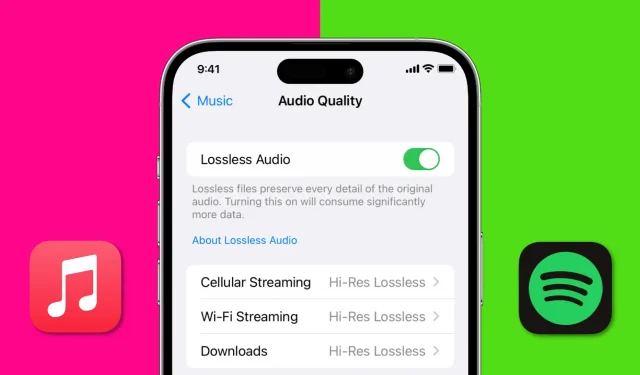
Selles artiklis uurime parimaid viise Apple Musicu ja Spotify voogesitamiseks parima võimaliku helikvaliteediga, hõlmates kõike alates vajalikest seadetest ja riistvarast kuni täiustatud muusika voogesituse tehnikateni.
Olenemata sellest, kas olete tavaline kuulaja või muusikasõber, see juhend aitab teil voogesituse kogemusest maksimumi võtta.
Parandage Apple Musicu helikvaliteeti
Apple Musicu parim helikvaliteet on kadudeta. Kadudeta heli viitab helifaili tüübile, mida pole tihendatud ja mis seetõttu säilitab kõik salvestise algandmed.
LossLess Audio on aga paljude tingimustega. Lisateavet selle kohta allpool.
iPhone’is ja iPadis
- Avage rakendus Seaded ja puudutage muusikat.
- Liikuge jaotisse “Heli” ja klõpsake “Heli kvaliteet”.
- Lülitage sisse kadudeta heli, et salvestada kuulatava loo iga detail.
- Seejärel klõpsake “Wi-Fi Streaming” ja valige “Hi-Res Lossless”. Kui valite suure eraldusvõimega kadudeta, näete soovitust, et vajate välist digitaal-analoogmuundurit (DAC) (ja sobivaid dongleid), et esitada sisu kõrglahutusega kadudeta täiseraldusvõimega. Kui teil sellist muundurit pole, saate siiski valida suure eraldusvõimega kadudeta, klõpsates Hi-Res Losslessis nuppu „Jätka”, või minna teist teed ja valida kadudeta.
- Kui soovite sama mobiilse andmeside kvaliteeti ja teil on piiramatu andmesidepakett, minge tagasi ja puudutage valikut Mobiilside voogesitus. Pärast seda valige Hi-Res Lossless.
- Lõpuks, kui soovite alla laadida kõrgeima kvaliteediga Apple Musicu laule, minge tagasi helikvaliteedi ekraanile ja klõpsake nuppu Allalaadimised. Nüüd valige Hi-Res Lossless.
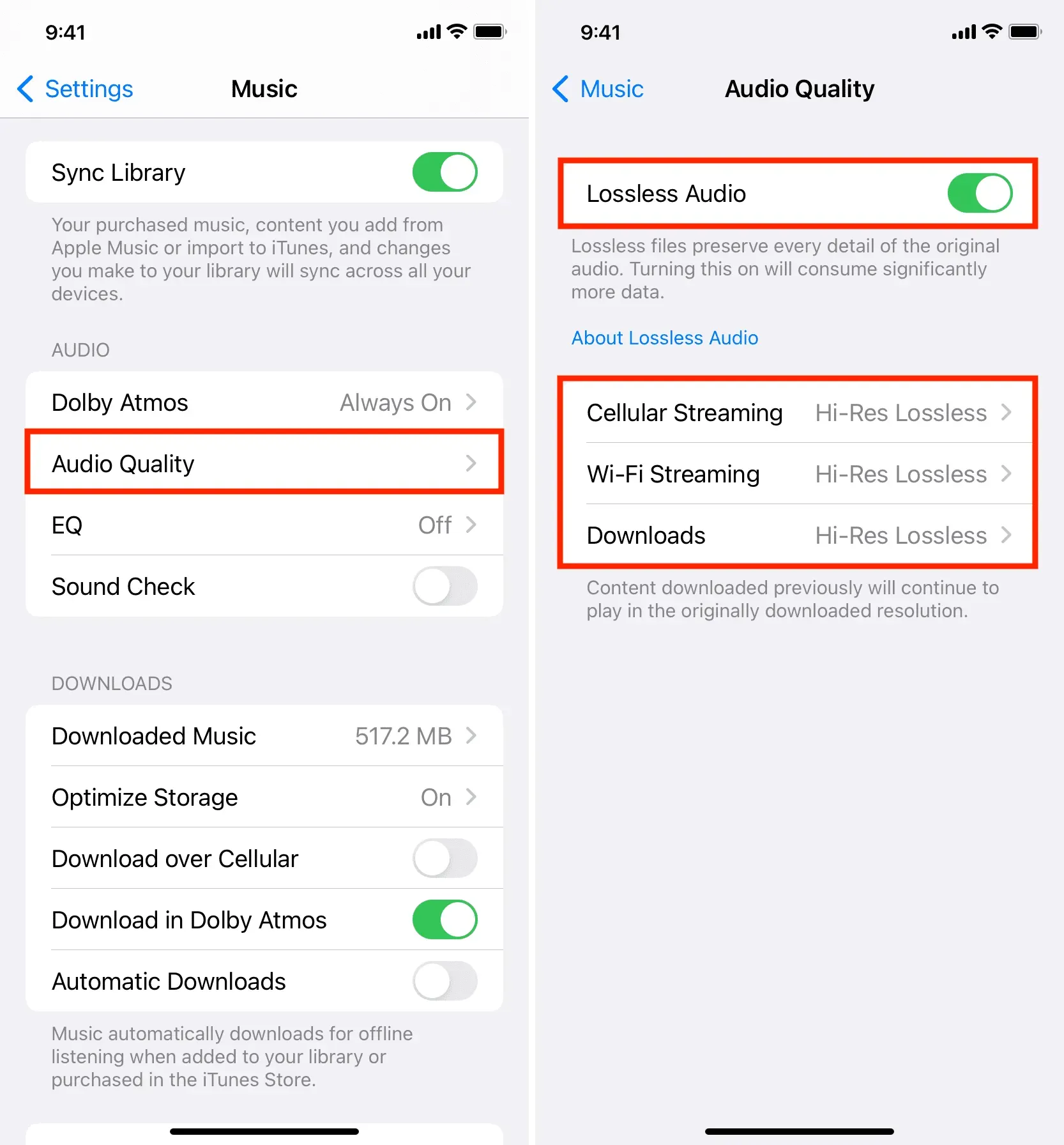
Macis
- Avage rakendus Muusika ja klõpsake ülemisel menüüribal valikul Muusika > Eelistused või Eelistused.
- Minge jaotisse “Taasesitus”.
- Jaotises Heli kvaliteet märkige ruut Lossless Audio.
- Seejärel klõpsake suvandi Streaming kõrval olevat rippmenüüd ja valige Hi-Res Lossless (ALAC kuni 24bit/192kHz) > Continue in Hi-Res Lossless.
- Pärast seda klõpsake rippmenüül “Laadi alla” ja valige Hi-Res Lossless (ALAC kuni 24bit/192kHz).
- Lõpuks klõpsake nuppu OK.
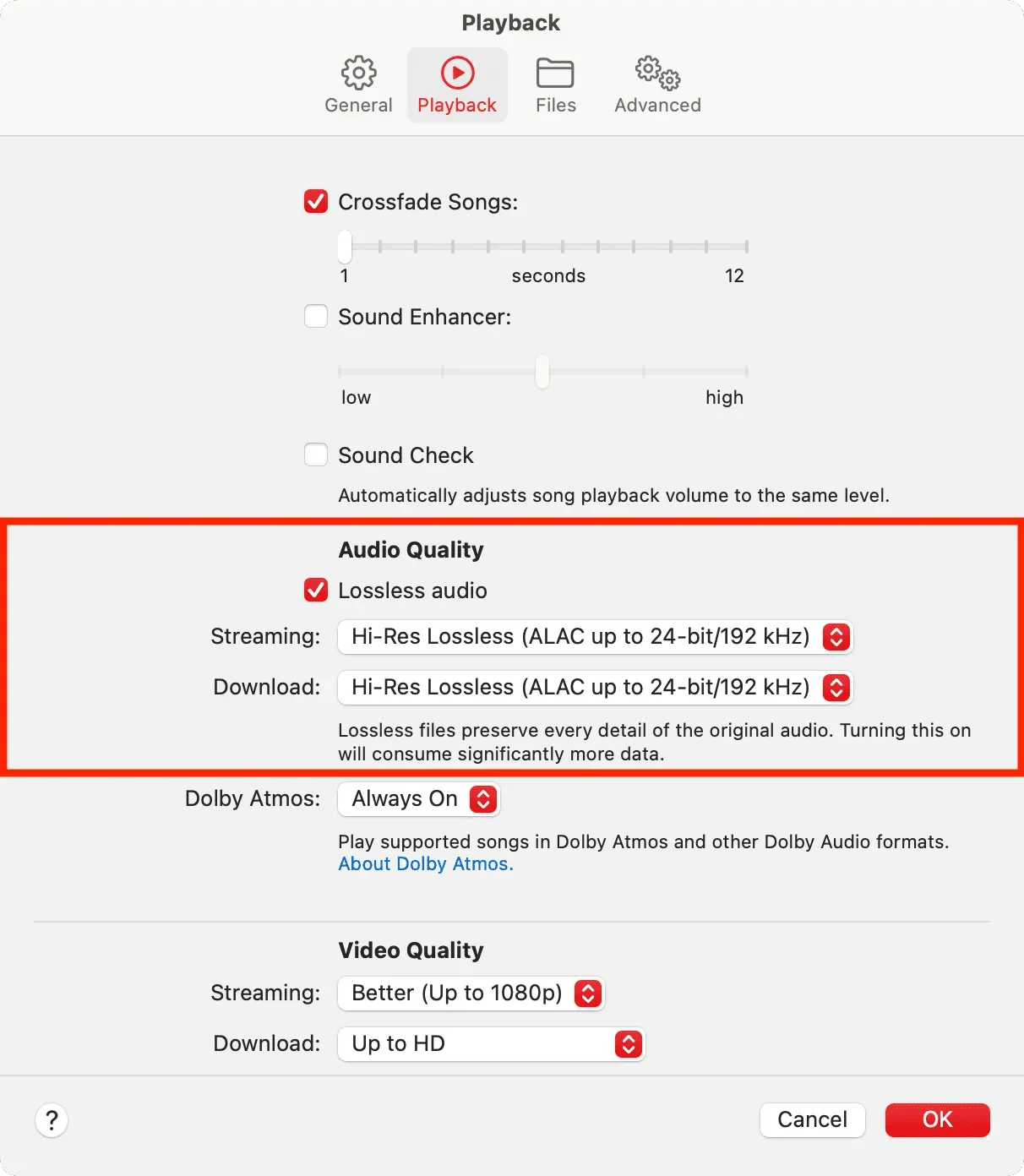
Kõrge eraldusvõimega kadudeta heli piirangud Apple Musicus
- LossLess Audio kuulamiseks vajate Apple Musicu tellimust
- Kadudeta helifailid on suuremad kui muud tüüpi helifailid, näiteks MP3-d.
- Kõiki Apple Musicu lugusid ei saa voogesitada kõrge eraldusvõimega kadudeta. Piiratud lugude ja albumite valikuga
- Teie praegu allalaaditud laulud jäävad vana kvaliteediga. Kui soovite need kasutada suure eraldusvõimega kadudeta, kustutage need ja laadige need uuesti alla.
- Isegi pärast helikvaliteedi muutmist sõltub saadav lõpptulemus sellistest teguritest nagu Interneti-kiirus ja kõrvaklappide/kõlarite kvaliteet.
- Bluetooth-ühendused ei ole kadudeta (nii et AirPodid ei saa kadudeta heli esitada)
- Muusika täielikuks Hi-Res Lossless Audio nautimiseks peate kasutama digitaal-analoogmuundurit (DAC) või voogesitama muusikat otse oma HomePodi.
- Lisaks ülaltoodud näpunäidetele helikvaliteeti parandamiseks seadke kindlasti Dolby Atmos olekusse Alati sees.
Täiustage Spotify muusika kvaliteeti
Erinevalt Apple Musicust ei paku Spotify kadudeta kõrge eraldusvõimega muusika voogesitust. Spotify pakutav kõrgeima kvaliteediga heli on 320 kbps, mis on kvaliteetne, kuid kadudega vorming. Spotify teatas 2021. aastal, et nad toovad tulevikus turule kadudeta HiFi voogedastusteenuse, kuid see pole veel saadaval.
iPhone’is või iPadis
- Avage rakendus Spotify ja puudutage paremas ülanurgas hammasrattaikooni.
- Valige loendist Heli kvaliteet.
- Määrake Wi-Fi voogesitus olekuks “Väga kõrge”.
- Samamoodi saate mobiilsidevõrgu voogesituse jaoks valida „Väga kõrge”.
- Lõpuks saate faile ka võrguühenduseta väga kõrge kvaliteediga alla laadida.
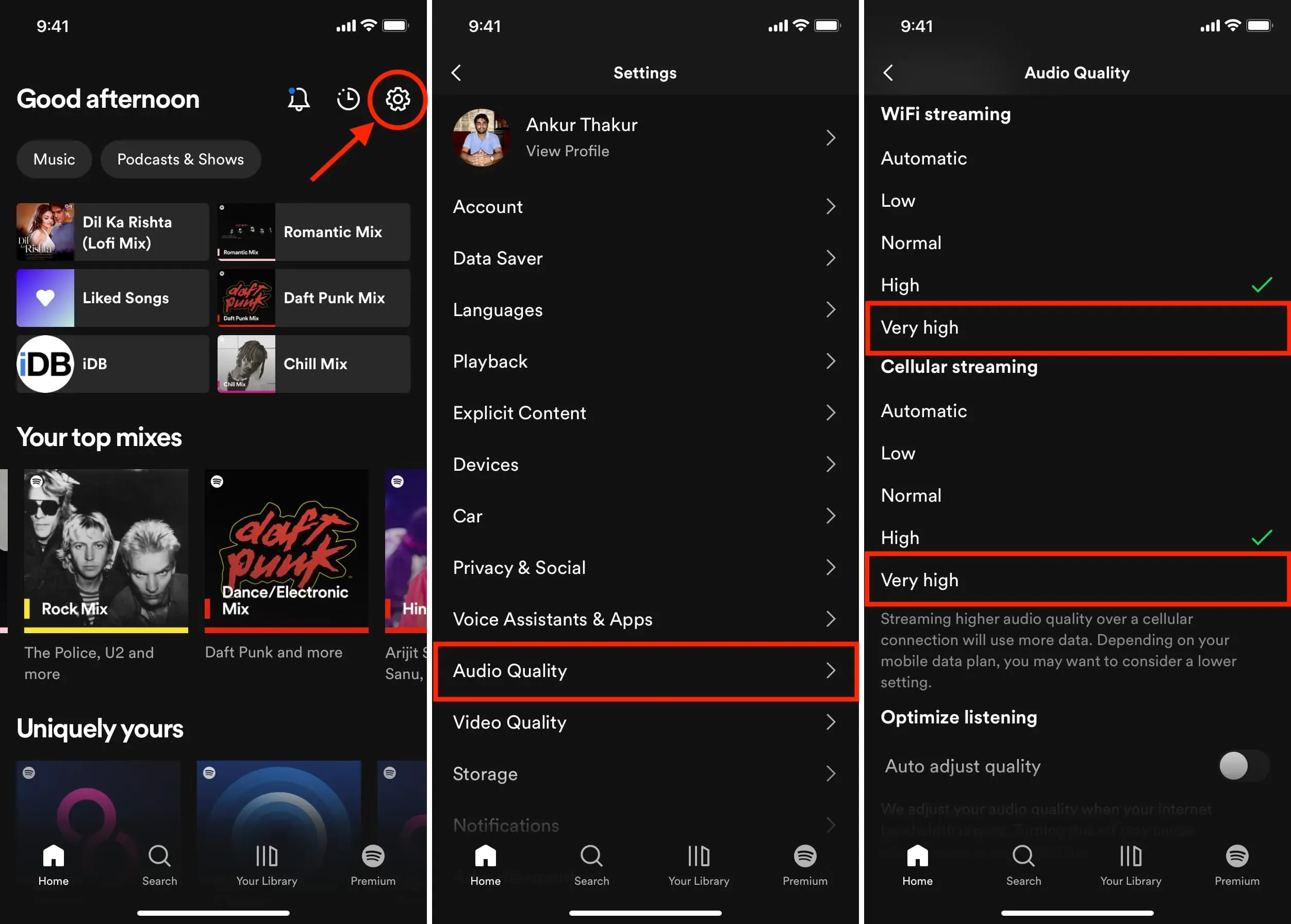
Märkused:
- Väga kõrge kvaliteediga valimiseks vajate Spotify Premiumi. Kõrge on teie kõrgeim riba, kui kasutate tasuta paketti.
- Kas helikvaliteet on olulisem kui katkestused? Kui jah, saate automaatse kvaliteedi reguleerimise lüliti välja lülitada. Pärast seda jätkab Spotify kõrge kvaliteediga voogesitust isegi siis, kui teie WiFi- või mobiilsideühendus on aeglane. Selle tulemusena võite loo esitamiseks vajutades kogeda äkilisi muusikapause ja pikemaid ooteaegu.
Macis
- Avage Spotify töölauarakendus .
- Klõpsake ülemisel menüüribal Spotify ja valige Eelistused või Eelistused.
- Kerige alla jaotiseni Heli kvaliteet, klõpsake suvandi Voogesituse kvaliteet kõrval olevat rippmenüüd ja valige Väga kõrge.
- Samamoodi saate seadistada võrguühenduseta allalaadimised väga kõrgele kvaliteedile.
- Teise võimalusena saate välja lülitada valiku Automaatne kvaliteediseade kõrval oleva lüliti, mis seab alati esikohale helikvaliteeti, kuid põhjustab aeglase Interneti-ühenduse katkestusi.
- Lõpuks, kui valiku „Helitugevuse normaliseerimine” kõrval olev lüliti on roheline, veenduge, et selle all olev ripploend oleks „Tavaline” või „Vaikne”. Kui see on seatud väärtusele Loud, võib helikvaliteet halveneda.
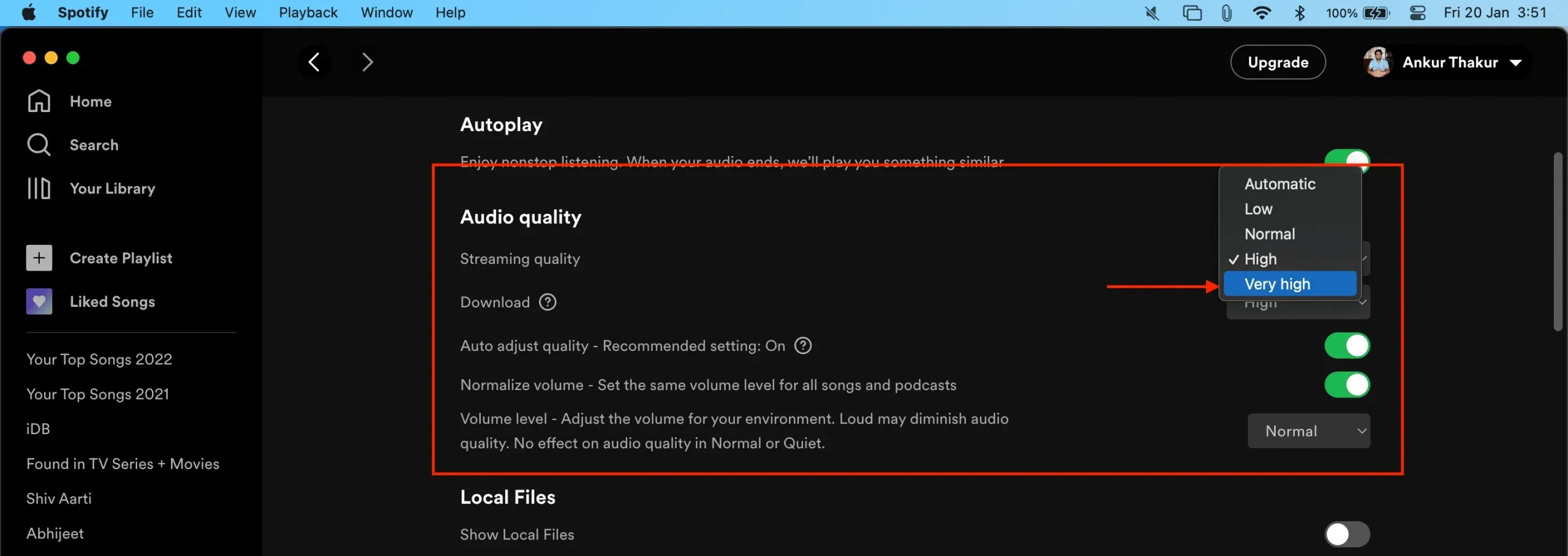
Ostke hea paar kõrvaklappe või kõlareid
Lisaks iPhone’i, iPadi ja Maci seadistamisele parima võimaliku kvaliteediga lugude esitamiseks on head kõrvaklapid või kõlarid kohustuslikud. Saate hankida paar AirPods Pro, AirPods Max või paar uut HomePod (stereopaari loomiseks). Samuti saate uurida ja osta sellistelt ettevõtetelt nagu Sony , Bose , Sennheiser jne.



Lisa kommentaar